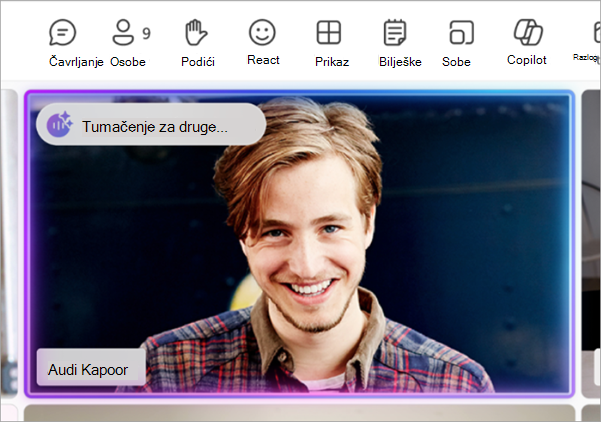Interpreter u sastancima aplikacije Microsoft Teams
Napomena: 20 sati tumačenja uključeno je po korisniku mjesečno uz licencu Za Microsoft 365 Copilot. Pristup izvan uključenih sati podliježe dostupnom kapacitetu.
Uklonite jezične prepreke u višejezičnim sastancima aplikacije Microsoft Teams s agentom tumača. Tumač pomaže sudionicima govoriti i slušati na željenim jezicima kroz tumačenje govora u govor u stvarnom vremenu.
Sadržaj članka
Tumač na sastancima
Učinite sastanke uključivijima s prevoditeljem kada sudionici ne dijele zajednički jezik. Prevoditelj je idealan za sastanke na kojima sudionici govore različite jezike, a vi biste se tradicionalno poučili u ljudskog prevoditelja.
Usmeni prevoditelj pomaže premostiti komunikacijske praznine prevođenjem govora na željeni jezik svakog sudionika – što svima omogućuje da govore i slušaju na jeziku s kojim su najviše udobni i u potpunosti se angažiraju u razgovoru.
Kada uključite tumača tijekom sastanka u aplikaciji Teams, moći ćete čuti interpreter kako prevodi druge sudionike na željeni jezik.
Tumačenje...:Kada netko govori na jeziku koji nije vaš željeni jezik, čut ćete prijevod preko zvuka izvornog zvučnika. Vidjet ćete i pokazatelj u sažetku sadržaja videozapisa izvornog govornika koji pokazuje da se njihov govor prevodi.
Tumačenje za druge...: Kada govorite na jeziku koji se razlikuje od jezika drugih sudionika, čut će vaš govor preveden na odabrane jezike. Pokazatelj u sažetku sadržaja videozapisa prikazat će da se vaš govor prevodi za druge korisnike.
Osim toga, kada završite s slušanjem interpretacijnog zvuka, ako drugi korisnici i dalje čuju na željenim jezicima, vidjet ćete pokazatelj u kojem se od vas traži da pričekate da svi čuju prije ponovnog govora.
Osobe koji nemaju uključen tumač vidjet će i pokazatelj da se nečiju govoru prevodi. Na taj način svi imaju vizualni natuknicama da bi prijevod završio prije nego što su uključili zvuk i počeli govoriti.
Podržani jezici
Prevoditelj trenutno podržava sljedeće jezike: engleski, španjolski, portugalski, japanski, pojednostavljeni kineski (mandarinski), talijanski, njemački, francuski i korejski.
Napomene:
-
Interpreter može prepoznati neke govorne jezike, ali točnost tumačenja nije zajamčena.
-
Bez obzira na ulazni jezik, rezultat tumačenja uvijek će biti na jednom od gore navedenih podržanih jezika.
Uključivanje prevoditelja
Uključite tumača na sastancima s najviše 1000 sudionika, gdje se govori više jezika.
Uključivanje prevoditelja:
-
Odaberite Dodatne akcije
-
Odaberite Jezik i govorni
-
U postavkama tumača:
-
Na padajućem izborniku Slušanje sastanka odaberite jezik na koji će prevoditelj prevoditi.
-
Prilagodite klizač Glasnoća ravnoteže da biste čuli više originalnog ili interpretiranog zvuka.
-
Odaberite glas u kojem će drugi sudionici čuti vaš interpretirani govor iz mogućnosti Odabir glasa prilikom interpreta. Dodatne informacije o glasovnoj simulaciji potražite u članku Glasovna simulacija u interpreteru.
-
-
Odaberite Uključi.
Da biste prilagodili postavke tumača ili isključili tumača, odaberite pokazatelj Tumač u prozoru sastanka.
Odaberite Upravljanje postavkama da biste otvorili postavke tumača ili Isključi za mene da biste isključili Tumača za sebe.
Uključivanje prevoditelja:
-
Dodirnite Više
-
Dodirnite Uključi interpreter
-
Na jeziku interpretacije dodirnite jezik na koji želite prevesti interpreter.
-
U interpretaciji zvuk:
-
Prilagodite klizač Ravnoteža zvuka da biste čuli više originalnog ili interpretiranog zvuka.
-
Odaberite glas u kojem želite da drugi sudionici čuju vaš interpretirani govor u mogućnostima vašeg glasovnog prikaza. Dodatne informacije o mogućnosti Simuliraj moj glas potražite u članku Glasovna simulacija u tumaču.
-
-
Dodirnite Uključi tumača.
Da biste prilagodili postavke tumača, dodirnite Više
Da biste isključili prevoditelja, dodirnite Više
Kada uključite prevoditelja, automatsko će se uključiti i višejezično prepoznavanje govora, što sudionicima omogućuje postavljanje govornih i prevedenih jezika. Višejezično prepoznavanje govora može uključiti neovisno o prevoditelju od strane Teams Premium ili copilota u mogućnostima sastanka.
Napomene:
-
Postavke tumača trajat će tijekom budućih sastanaka.
-
Prevoditelj trenutno nije podržan u ad-hoc sastancima ili pozivima, sastancima koji koriste Microsoft Teams Room s osobnim uređajima, gradom, webinarima ili sastancima u aplikaciji Teams Free.
Glasovna simulacija u tumaču
Kada koristite glasovnu simulaciju u tumaču, prevedeni se govor generira vlastitim glasom, pa će drugi sudionici čuti prijevode kao da izravno govorite njihov jezik. Kratki segmenti govora ukratko su analizirani od strane sustava u stvarnom vremenu da bi oponašao vaše jedinstvene karakteristike tona, stila i glasa.
Glasovni uzorci ili biometrijski podaci nikad se ne pohranjuju. U trenu stvara prirodni zvuk glasa na odabranom jeziku, zadržavajući vaš autentični ton, visinu i stil govora bez preuveličavanja emocija. Time se osigurava poznato i besprijekorno višejezično iskustvo razgovora.
Zaštita privatnosti podataka
Glasovni podaci obrađuju se odmah, u stvarnom vremenu, bez pohranjivanja uzoraka glasa ili biometrijskih podataka. Dodatne informacije potražite u članku Upravljanje agentom tumača za tvrtku ili ustanovu.
Pravilnik i postavke glasovne simulacije
Ako je vaš IT administrator uključio pravilnik o simulaciji glasa, postavka Simuliraj moj glas automatski će se uključiti. Ako pravilnik nije uključen, vaš će se govor prevesti zadanim automatiziranim glasom.
Da biste upravljali preferencama glasa tijekom sastanka:
-
Odaberite Dodatne akcije
-
Odaberite Jezik i govor
-
U odjeljku Odabir glasa prilikom tumačenja odaberite:
-
Oponašajte moj glas da bi drugi čuli vaš prevedeni govor predstavljen simuliranim glasom.
-
Automatizirani glas da bi drugi čuli vaš prevedeni govor predstavljen zadanim automatiziranim glasom (npr. Ava).
-
-
Odaberite Potvrdi.
Najbolje prakse za tumača
Slijedite ove najbolje prakse da biste omogućili besprijekorno i učinkovito višejezično iskustvo sastanka:
Kada koristiti tumača
-
Na sastancima bez zajedničkog jezika: idealno kada sudionici ne dijele zajednički jezik.
-
U strukturiranim raspravama: najbolje za strukturirane razgovore u kojima jedna osoba istodobno govori.
Savjeti za učinkovitu višejezičnu komunikaciju
-
Govorite jedan po jedan jezik. Dosljedno se držite jednog jezika, osobito ako ste dvojeziиni.
-
Budite jasni i sažeti. Koristite kratke rečenice, često pauzirajte i pojednostavnite tehnički jezik da biste poboljšali točnost tumačenja.
-
Podignite ruku. Odaberite
-
Dopustite dovršavanje tumačenja. Pogledajte vizualne pokazatelje koji pokazuju da su drugi završili s slušanjem tumačenja prije nastavka ili promjene tema.
-
Vizualno podržavajte svoju poruku. Omogućite zajedničko korištenje zaslona ili pomoću značajki čavrljanja omogućite dodatni kontekst (veze, snimke zaslona, dokumenti).
-
Uključite kameru. Vizualni natuknicama može se stvoriti zanimljiviji i prirodni višejezični razgovor.
Preporuke za postavljanje sastanka
-
Provjerite ima li organizator sastanka licencu za Microsoft 365 Copilot ili Teams Premium sastanak. Uključite višejezično prepoznavanje govora u mogućnostima sastanka da bi svi sudionici mogli pojedinačno odabrati svoje govorne jezike i postavke prijevoda za titlove uživo radi jasne komunikacije s prevoditeljem ili bez njega.
-
Jednostavno se suočite s ključnim raspravama pomoću inteligentne rekapitule sastanaka, a sada podržavajte višejezične sastanke. Nakon sastanka automatski se generira sažetak sadržaja na jeziku prijevoda koji ste odabrali za transkripcije i opise uživo.
Ograničenja tumača
-
Snimke sastanka snimaju samo izvorni zvuk sastanka i ne uključuju interpretaciju zvuka.
-
Prevedeni transkripti dostupni su samo uživo tijekom sastanka. Kada sastanak završi, u transkriptu se prikazuje samo izvorni (izgovoren) jezik.
-
Prevoditelj nije optimiziran za sastanke s brzim razmjenama, prekidima ili preklapajućim dijalogom jer prijevod može trajati dulje od izvornog govora, što otežava praćenje i prirodno odgovaranje.
-
Tumačenje imena ljudi, spola ili tehničkih pojmova može biti netočno.
Najčešća pitanja
Kako funkcionira glasovna simulacija?
Ako uključite glasovnu simulaciju, Interpreter će uzorak kratkih segmenata glasa oponašati vaše ton, stil i glasovne karakteristike. Kada interpreter preveo vaš govor za druge, ljudi će čuti prijevod u simuliranom glasu. Isključite glasovnu simulaciju u bilo kojem trenutku i odaberite neki drugi stil glasa u postavkama tumača.
Glasovna simulacija obrađuje vaš glas samo u stvarnom vremenu i ne pohranjuje vaše biometrijske podatke niti dodaje emocionalne osjećaje izvan onoga što se govori. Ako ne možete pristupiti prevoditelju, obratite se IT administratoru.
Koja tehnologija pokreće Interpretera?
Agent tumača u aplikaciji Teams omogućuje prevođenje govora u govor u stvarnom vremenu (STS) pomoću servisa Azure AI Services. Automatski otkriva govorne jezike na sastanku i podržava višejezične razgovore s više govornika.
Kako funkcionira:
-
Prepoznavanje govora (ST): pretvara govorni jezik u engleski tekst.
-
Prijevod (MT): prevodi engleski tekst na odabrane jezike.
-
Generiranje glasa (TTS): proizvodi prevedeni govor na ciljnom jeziku. Može oponašati glas govornika ili koristiti unaprijed definirani glas na temelju njihovih preferenci i pravilnika it administratora.
-
Bot prenosi zvuk sastanka za obradu u oblaku i odmah vraća prijevode.
Podržava li tumač sastanke s osobama iz drugih tvrtke ili ustanove?
Da. Osobe iz drugih tvrtke ili ustanove interpretator može koristiti ako se pridruže s potvrđenih M365 računa s valjanim licencama za M365 Copilot. Osobe anonimno ili kao gosti ne mogu koristiti tumača jer se njihovi identiteti i statusi licenci ne mogu provjeriti.
Slanje povratnih informacija
Uvijek tražimo načine za poboljšanje značajki. Da biste pružili povratne informacije, odaberite pokazatelj
Dodajte povratne informacije i odaberite Pošalji da biste svoje komentare poslali izravno Microsoftu.
Povezane teme
Korištenje titlova uživo u sastancima aplikacije Microsoft Teams
Korištenje tumačenja jezika u sastancima aplikacije Microsoft Teams